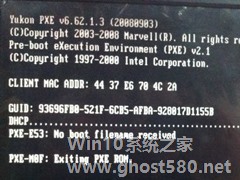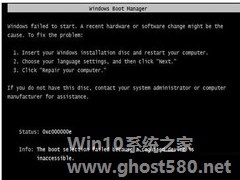-
Win7无法开机提示pxe mof:exiting pxe rom的应对措施
- 时间:2024-05-04 09:46:02
大家好,今天Win10系统之家小编给大家分享「Win7无法开机提示pxe mof:exiting pxe rom的应对措施」的知识,如果能碰巧解决你现在面临的问题,记得收藏本站或分享给你的好友们哟~,现在开始吧!
有时用户在开机的过程中会开机故障。据用户反应遇到无法开机并提示pxe mof: exiting pxe rom不知道该怎么办。下面小编就教大家在Win7系统中无法开机提示pxe mof: exiting pxe rom的应对措施。
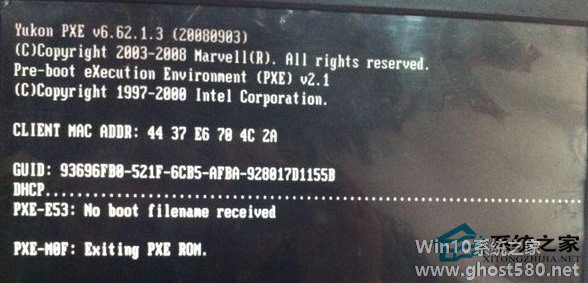
1.首先重启电脑,然后在电脑开机的时候按下del键进入到bios设置界面中,或者这里按下F2也是可以的。在打开bios设置界面,选择其中的advance,然后在下方选择integrated peripherals并单击回车。
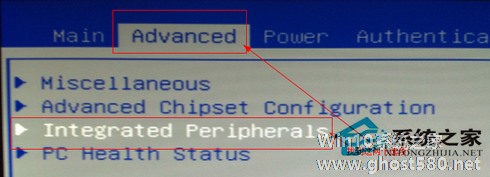
2.在选择了integrated peripherals选项之后,可以在出现的窗口中找到onboard lan option rom选项,这个就是网卡引导rom设置选项了,将它后面的状态更改为disable。
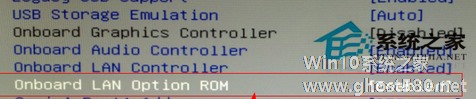
3.完成上述设置之后,直接按下键盘上的F10保存设置即可,之后重启电脑,无法开机的问题就可以解决了。
上述就是在Win7系统中无法开机提示pxe mof: exiting pxe rom的应对措施。造成开机故障的问题很多,只要根据给出的提示,用户寻找相应的解决方法就行了。
以上就是关于「Win7无法开机提示pxe mof:exiting pxe rom的应对措施」的全部内容,本文讲解到这里啦,希望对大家有所帮助。如果你还想了解更多这方面的信息,记得收藏关注本站~
『Win10系统之家www.GhoST580.Net独♀家♀使用,转载请联系网站管理人员!』
相关文章
-
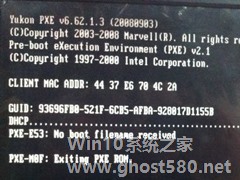
Win7无法开机提示pxe mof:exiting pxe rom的应对措施
有时用户在开机的过程中会开机故障。据用户反应遇到无法开机并提示pxemof:exitingpxerom不知道该怎么办。下面小编就教大家在Win7系统中无法开机提示pxemof:exitingpxerom的应对措施。
1.首先重启电脑,然后在电脑开机的时候按下del键进入到bios设置界面中,或者这里按下F2也是可以的。在打开bios设置界面,选择其中的advance,然后... -
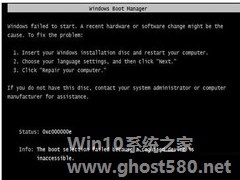
部分Win7用户的电脑开不了机,并且出现了以下的错误信息提示,面对这个问题,我们该如何解决呢?今天小编就给大家分析一下它出现的原因及其解决方法。
Windowsfailedtostart.Arecenthardwareorsoftwarechangemightbethecause.Tofixtheproblem:
1.InsertyourWindowsinst... -

许多用户在操作电脑的时候会遇到一些问题,有的比较好解决有的则非常棘手。有用户反应在遇到Win7系统提示“无法安装到这个磁盘”这个问题时不知道如何解决,下面小编就教大家解决方法。
一、安装Win7系统时,系统出现“Windows无法安装到这个磁盘,选中的磁盘具有Windows无法安装到这个磁盘,选中的磁盘具有MBR分区表,在EFI系统上,Windows只能安装到GPT磁盘”... -

许多用户都知道通过CMD命令窗口设置可以进行许多的操作,但是当CMD命令提示符无法运行的时候该怎么办呢?对于这个问题,下面小编就教大家在Win7系统中解决的方法。
1、在系统桌面上,右键点击“计算机”选择“属性”,打开系统面板;
2、然后在打开的系统信息面板上点击左侧列表中的“高级系统设置”项,打开“系统属性”;<imgsrc="http://www.g...